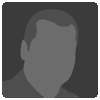Bravo alessandrao... io uso spesso (non sempre) anche questa variante.
ciao
ciao
Ottimo, grazie infinte...
16.01.08, 13:46
Messaggio 18 di 53
Penso che valva la pena sperimentare più sistemi per aumentare la percezione di nitedezza. Normalmente il filtro "Contrasta" o "maschera di contrasto" sono troppo distruttivi. Per aumentare la percezione di nitidezza appunto, distruggono pixel per aumentare lo stacco fra le varie zone di colore, il che porta a volte a risultati sgradevoli.
I metodi qui sopra descritti sono meno distruttivi e più "dolci" da modulare.
ciao
Alex
I metodi qui sopra descritti sono meno distruttivi e più "dolci" da modulare.
ciao
Alex
20.01.08, 11:26
Messaggio 19 di 53
Grazie mille ho migliorato parecchie cosette :-)
...grazie ragazzi...
26.01.08, 10:43
Messaggio 21 di 53
Grazie ragazzi veramente interessante!
Forteeee!!!
La prima la conoscevo!
La seconda no!!!!
Vado a provarla.
Eli:-))
La prima la conoscevo!
La seconda no!!!!
Vado a provarla.
Eli:-))
Un consiglio. Quando si elabora una foto e si fanno correzioni importanti è sempre bene lavorare su un formato photoshop e non JPEG,. Quindi salvate l'immagine in formato photoshop, elaboratela e poi risalvatela in JPEG. In questo modo gli artefatti JPEG saranno evitati e la foto meno distrutta!
Mauro
Mauro
10.02.08, 21:28
Messaggio 24 di 53
Ottimo suggerimento Mauro. Grazie a nome di tuti.
Grazie Alessandro, con il tuo metodo sto ottenendo dei risultati decisamente apprezzabili.
Grazie di nuovo
Con un po' di pazienza proverò anche quello di Mauro.
Saluti
Giuseppe
Grazie di nuovo
Con un po' di pazienza proverò anche quello di Mauro.
Saluti
Giuseppe
I due metodi sopra citati funzionano egreggiamente anche con Gimp e i passaggi sono molto facili da estrapolare. Complimenti per le spiegazioni. Cmq tra i due preferisco il secondo.
nemmeno io conoscevo questa funzione! buono a sapersi!
io uso anche un altro sistema.
duplico il livello base (Background copy) ed imposto il metodo di fusione sul nuovo, su Lighten (Schiarisci, credo in italiano).
su questo nuovo livello applico il filtro Unsharp Mask (Filter->Sharpen->Unsharp Mask..)facendo attenzione a regolarlo sulle parti chiare dell'immagine.
immediatamente dopo dal menu Edit applico il metodo Fade Unsharp Mask ... (Shift-Ctrl-F) impostando il Mode su Luminosity.
duplico ancora il livello base (Background copy 2) ed imposto il metodo di fusione su Darken (Scurisci, credo in italiano).
applico di nuovo il filtro Unsharp Mask e successivamente il Fade sempre con Mode impostato su Luminosity, badando questa volta a controllare l'effetto sulle parti scure dell'immagine.
a questo punto fondo i livelli.
duplico il livello base (Background copy) ed imposto il metodo di fusione sul nuovo, su Lighten (Schiarisci, credo in italiano).
su questo nuovo livello applico il filtro Unsharp Mask (Filter->Sharpen->Unsharp Mask..)facendo attenzione a regolarlo sulle parti chiare dell'immagine.
immediatamente dopo dal menu Edit applico il metodo Fade Unsharp Mask ... (Shift-Ctrl-F) impostando il Mode su Luminosity.
duplico ancora il livello base (Background copy 2) ed imposto il metodo di fusione su Darken (Scurisci, credo in italiano).
applico di nuovo il filtro Unsharp Mask e successivamente il Fade sempre con Mode impostato su Luminosity, badando questa volta a controllare l'effetto sulle parti scure dell'immagine.
a questo punto fondo i livelli.
Grazie Ale anche per questo chiaro suggerimento.
A.
A.
spesso uso il metodo proposto da Mauro Gattone leggermente modificato per controllare il risultato finale mentre si varia il grado di sfuocatura .... è molto semplice:
dopo il punto 4) imposto direttamente su moltiplica il livello sottostante .... ricompare l'immagine tal quale e quabdo poi si modifica il grado di sfuocatora sul livello sovrastante si vede direttamente il risultato finale e l'unione dei livelli viene fatta in un sol colpo alla fine
dopo il punto 4) imposto direttamente su moltiplica il livello sottostante .... ricompare l'immagine tal quale e quabdo poi si modifica il grado di sfuocatora sul livello sovrastante si vede direttamente il risultato finale e l'unione dei livelli viene fatta in un sol colpo alla fine